Cách nén file Powerpoint và giải nén sau khi tải về dễ dàng nhất
Nén file powerpoint là một trong những cách làm đơn giản nhưng mang lại hiệu quả tối ưu cho dung lượng. Thêm vào đó, các phương tiện bạn sử dụng khi gửi tệp tin sẽ giới hạn một mức dữ liệu nhất định. Nếu bạn cũng là một người mới, hãy tham khảo ngay bài viết này để được Edumall hướng dẫn chi tiết cách làm nhé. Bài viết này sẽ chia sẻ cho bạn cách nén file powerpoint để gửi mail cũng như cách giải nén file Powerpoint nhanh nhất.
Cùng tìm hiểu một chút về nén file
Bạn nghe rất nhiều người nói về file nén nhưng chưa hiểu mục đích thực sự của việc nén tập tin là gì ư? Có khá nhiều lý do khiến chúng ta cần phải nén tập tin Powerpoint đấy. Vậy hãy cùng Edumall tìm hiểu một chút về ý nghĩa của việc nén file Powerpoint này ngay nào.


Nén file Powerpoint là gì?

Nén file Powerpoint là cách làm giảm dung lượng ban đầu của tệp tin
Nén file Powerpoint là cách làm giảm dung lượng ban đầu của tệp tin bằng một vài thao tác đơn giản. Nhờ đó, bạn có thể tiết kiệm được rất nhiều không gian lưu trữ của máy tính, hỗ trợ gửi tập tin nhanh chóng và hiệu quả hơn.
Powerpoint là một công cụ hữu hiệu giúp hỗ trợ minh hoạ hiệu quả cho các dự án, việc học tập. Công việc sẽ được diễn ra một cách sống động hơn, giúp người thuyết trình dễ dàng mô tả ý tưởng thông qua hình ảnh và màu sắc. Nhờ đó mà người xem cũng không cảm thấy quá nhàm chán và dễ hiểu các vấn đề đang được trình bày hơn.
Tuy nhiên, để có được một file Powerpoint chất lượng thì bạn lại cần trình bày rất nhiều hiệu ứng cùng hình ảnh đặc biệt. Điều này vô tình khiến dung lượng tệp tin có độ lớn tương xứng. Do vậy mà nhiều lúc chúng ta không thể nào chia sẻ file cho người khác vì bị giới hạn dung lượng. Đó là lý do vì sao bạn cần phải nén file trước khi gửi tệp tin Powerpoint.
Vì sao phải nén file?
Có khá nhiều lý do khiến chúng ta buộc phải học cách nén file powerpoint 2010. Một vài điểm nữa để chúng ta thấy rõ hơn lý do vì sao cần phải nén tập tin:
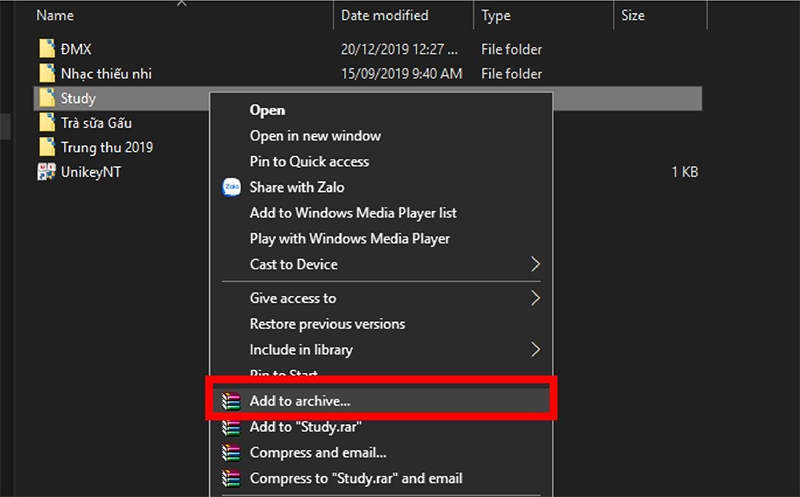
Nén tệp tin bằng cách thực hiện các thao tác đơn giản
- Nén file giúp tiết kiệm dung lượng cho ổ cứng: Khi nén tệp tin Powerpoint, chúng ta có thể tiết kiệm không gian lưu trữ nhờ giảm dung lượng. Đặc biệt, file Powerpoint sau khi được nén xong có thể tiết kiệm được 90% dung lượng.
- Giúp tốc độ truyền nhanh hơn khi gửi: Vì kích thước tệp nhỏ nên các dữ liệu truyền đi qua Internet cũng dễ dàng và tiết kiệm thời gian hơn rất nhiều.
- Hỗ trợ bảo mật dữ liệu hiệu quả: Trong một số trường hợp cần thiết, bạn có thể đặt mật khẩu cho file nén. Vì vậy đây là cách đơn giản cho bạn bảo mật các dữ liệu quan trọng.
- Thuận tiện khi lưu trữ và sao lưu: Bạn có thể gộp nhiều file Powerpoint thành một thư mục và nén chúng lại. Đây sẽ là cách hiệu quả cho việc lưu trữ và tiết kiệm dung lượng máy tính.
Mách bạn các cách nén file Powerpoint và giải nén cực nhanh
Sau khi hiểu rõ về mục đích của việc nén file Powerpoint, tiếp đến chúng ta cùng nhau tìm hiểu cách làm thế nào để nén cách nén file Powerpoint sang Pdf cũng như cách cách giải nén file Powerpoint 2010 nhé.
Cách nén file Powerpoint
Nén file Powerpoint hay còn được gọi là chuyển đổi tệp slide trình chiếu thành tập tin có dung lượng nhỏ hơn đáng kể. Để thực hiện cách này, bạn chỉ cần thao tác theo các bước đơn giản sau:
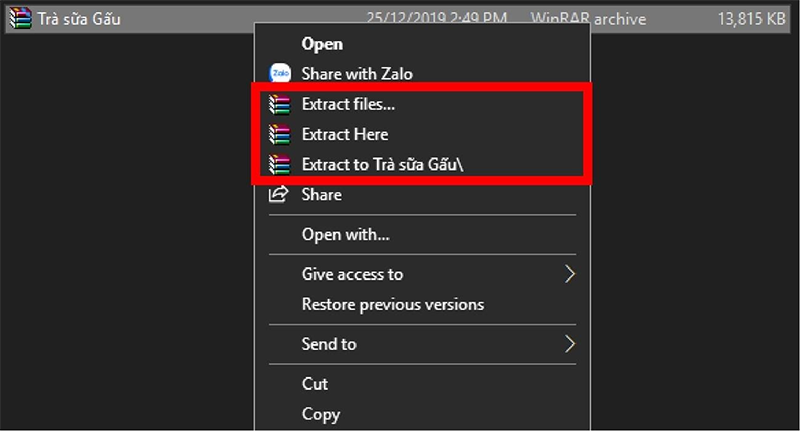
Chọn một trong ba biểu tượng để thực hiện nén file Powerpoint
- Bước 1: Tìm và nhấp chuột phải vào tệp tin Powerpoint bạn muốn thực hiện nén. Lúc này trên màn hình sẽ hiện ra thanh công cụ.
- Bước 2: Thực hiện hành động nén file Powerpoint
- Nén thông thường: Chọn lệnh Add to “(tên file).rar”. Màn hình sẽ xuất hiện khung Creating Archive… và máy tính sẽ tự tiến hành để hoàn tất lệnh nén file. Tuỳ vào độ nặng của file Powerpoint mà thời gian nén sẽ nhanh hay chậm.
- Cách nén file kèm mật khẩu: Bạn cũng có thể đặt mật khẩu cho file nếu muốn bảo mật file tốt hơn. Lúc này, bạn hãy chọn lệnh Add to archive... Sau khi màn hình hiện ra bảng Archive name and parameters, chọn thẻ General và nhấn vào lệnh Set Password… Trên màn hình xuất hiện ô lệnh mới có tên Enter Password, chọn OK.
- Bước 3: Sau khi nén trong, trên màn hình sẽ xuất hiện một biểu tượng mới có tên trùng với file Powerpoint bạn đã lưu, đây chính là file nén thành phẩm mà bạn cần.
Một lưu ý nho nhỏ, khi bạn cần gửi file nén Powerpoint thì chỉ cần gửi tệp mới chứ không gửi kèm cả tệp gốc và tệp đã nén bạn nhé. Ngoài ra, sau khi gửi file đính kèm, nếu bạn đã đặt mật khẩu cho tệp tin nén thì đừng quên cung cấp mật khẩu cho đối phương nhé. Xem thêm dấu suy ra trong word để biết nhiều hơn về tin học văn phòng.


Cách giải nén file Pdf sang Powerpoint
Không những nén file, mà bạn cũng cần học cách mở file Powerpoint nếu muốn xem được file nén từ người khác gửi đến. Tệp tin nén không như các loại file thông thường khác, do vậy bạn không thể mở chúng ra đơn giản như cách mà bạn áp dụng với các loại tệp tin khác.
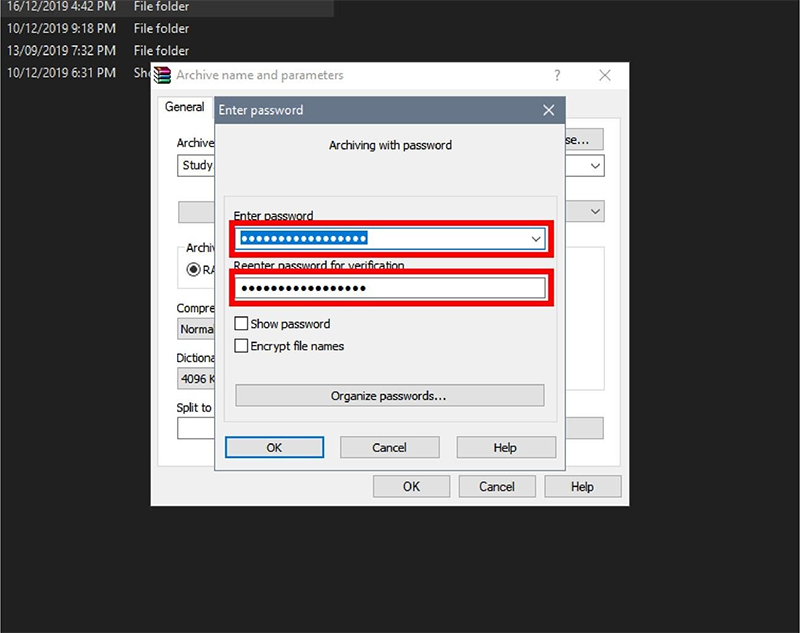
Nhập mật khẩu để giải nén file Powerpoint
Hãy tưởng tượng file nén giống như một chiếc áo được bạn gấp gọn lại và cất vào trong góc tủ. Bạn phải biết cách mở tủ thì mới có thể lấy ra được nó. Để mở được file Powerpoint nén, dưới đây là một vài thao tác cực kỳ đơn giản.
- Bước 1: Đầu tiên hãy thực hiện thao tác tải file nén từ nơi bạn nhận được về khu vực mà bạn muốn lưu trữ. Đó có thể là Gmail, Zalo, Whatsapp, Drive hoặc một số phương tiện nào khác nữa có hỗ trợ hoạt động chia sẻ tệp tin và tải về.
- Bước 2: Tiếp theo, thực hiện thao tác giải nén file:
-
- Nếu file nén không cài mật khẩu: nhấn chuột phải vào file nén Powerpoint. Lúc này trên màn hình sẽ xuất hiện thanh công cụ. Nhấn chọn lệnh Extract here là xong.
-
- Trong trường hợp file có đặt mật khẩu: Cũng thực hiện các thao tác giải nén tương tự trường hợp file nén không cài mật khẩu. Tuy nhiên lúc này trên màn hình sẽ xuất hiện hộp thoại Enter Password. Bạn chỉ cần nhập đúng mật khẩu đã được cung cấp, sau đó nhấn OK là có thể sử dụng file như bình thường rồi.
- Bước 3: Sau khi giải nén, trên màn hình sẽ xuất hiện file Powerpoint mới, đây chính là địa chỉ bạn có thể xem các slide.
Qua bài viết này, Edumall đã hướng dẫn cho bạn cách nén file Powerpoint nhanh chóng để dễ dàng chia sẻ với người khác. Ngoài ra bài viết này cũng cung cấp cho bạn cách làm thế nào để giải tệp tin nén Powerpoint nhanh nhất. Nếu bạn chưa thành thạo về các thao tác sử dụng máy tính thì có thể tham khảo thêm về các lớp tin học văn phòng hiện có trên web Edumall. Chỉ với vài giờ học và tìm hiểu cùng với một ít chi phí, Edumall tin chắc bạn đã có đủ tự tin khi đi làm đấy.

Tác giả
Cody Nguyễn
Cody Nguyễn là du học sinh Mỹ với hơn 10 năm kinh nghiệm trong lĩnh vực giáo dục, tập trung vào các kỹ năng phát triển con người. Các bài viết của Cody cho siêu thị khóa học trực tuyến Edumall đã thu hút hàng triệu lượt xem và giúp cho hàng triệu học viên cải thiện kỹ năng cá nhân và thành công hơn trong công việc và cuộc sống.
Bài viết liên quan
Phổ biến
Phổ biến
[EDUMALL x MOMO] Tặng bạn GÓI QUÀ 500.000Đ chỉ với 5 bước đơn giản
Phổ biến
JobTest và TOPICA chính thức trở thành đối tác chiến lược
Kinh Doanh
Bắt đầu học kinh doanh từ đâu để có nền tảng kiến thức vững chắc nhất?
Ngoại Ngữ
Phương pháp học tiếng anh giao tiếp online cùng Edumall
Phát triển bản thân
Lựa chọn học nấu ăn – trải nghiệm thú vị với thế giới ẩm thực phong phú
Phát triển bản thân
22 Thủ Thuật Excel Giúp Tăng 200% Năng Suất Công Việc
